今天是参加昇思25天学习打卡营的第23天,今天打卡的课程是“DCGAN生成漫画头像”,这里做一个简单的分享。
1.简介
DCGAN(深度卷积对抗生成网络,Deep Convolutional Generative Adversarial Networks)是GAN的直接扩展。不同之处在于,DCGAN会分别在判别器和生成器中使用卷积和转置卷积层。
它最早由Radford等人在论文Unsupervised Representation Learning With Deep Convolutional Generative Adversarial Networks中进行描述。判别器由分层的卷积层、BatchNorm层和LeakyReLU激活层组成。输入是3x64x64的图像,输出是该图像为真图像的概率。生成器则是由转置卷积层、BatchNorm层和ReLU激活层组成。输入是标准正态分布中提取出的隐向量𝑧𝑧,输出是3x64x64的RGB图像。
本次学习的内容是使用动漫头像数据集来训练一个生成式对抗网络,接着使用该网络生成动漫头像图片。
2.模型架构
- 生成器部分
生成器G的功能是将隐向量z映射到数据空间。由于数据是图像,这一过程也会创建与真实图像大小相同的 RGB 图像。在实践场景中,该功能是通过一系列Conv2dTranspose转置卷积层来完成的,每个层都与BatchNorm2d层和ReLu激活层配对,输出数据会经过tanh函数,使其返回[-1,1]的数据范围内。
DCGAN论文生成图像如下所示:
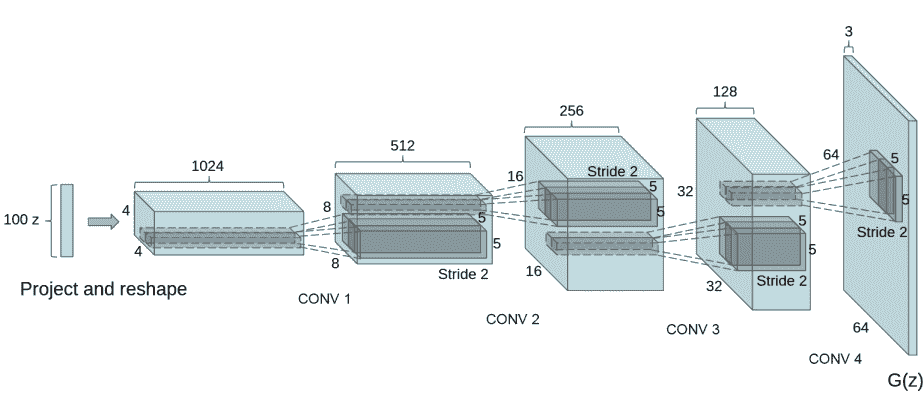
图片来源:Unsupervised Representation Learning With Deep Convolutional Generative Adversarial Networks.
生成器代码:
import mindspore as ms
from mindspore import nn, ops
from mindspore.common.initializer import Normal
weight_init = Normal(mean=0, sigma=0.02)
gamma_init = Normal(mean=1, sigma=0.02)
class Generator(nn.Cell):
"""DCGAN网络生成器"""
def __init__(self):
super(Generator, self).__init__()
self.generator = nn.SequentialCell(
nn.Conv2dTranspose(nz, ngf * 8, 4, 1, 'valid', weight_init=weight_init),
nn.BatchNorm2d(ngf * 8, gamma_init=gamma_init),
nn.ReLU(),
nn.Conv2dTranspose(ngf * 8, ngf * 4, 4, 2, 'pad', 1, weight_init=weight_init),
nn.BatchNorm2d(ngf * 4, gamma_init=gamma_init),
nn.ReLU(),
nn.Conv2dTranspose(ngf * 4, ngf * 2, 4, 2, 'pad', 1, weight_init=weight_init),
nn.BatchNorm2d(ngf * 2, gamma_init=gamma_init),
nn.ReLU(),
nn.Conv2dTranspose(ngf * 2, ngf, 4, 2, 'pad', 1, weight_init=weight_init),
nn.BatchNorm2d(ngf, gamma_init=gamma_init),
nn.ReLU(),
nn.Conv2dTranspose(ngf, nc, 4, 2, 'pad', 1, weight_init=weight_init),
nn.Tanh()
)
def construct(self, x):
return self.generator(x)
generator = Generator()
- 判别器
如前所述,判别器D是一个二分类网络模型,输出判定该图像为真实图的概率。通过一系列的Conv2d、BatchNorm2d和LeakyReLU层对其进行处理,最后通过Sigmoid激活函数得到最终概率。
DCGAN论文提到,使用卷积而不是通过池化来进行下采样是一个好方法,因为它可以让网络学习自己的池化特征。
class Discriminator(nn.Cell):
"""DCGAN网络判别器"""
def __init__(self):
super(Discriminator, self).__init__()
self.discriminator = nn.SequentialCell(
nn.Conv2d(nc, ndf, 4, 2, 'pad', 1, weight_init=weight_init),
nn.LeakyReLU(0.2),
nn.Conv2d(ndf, ndf * 2, 4, 2, 'pad', 1, weight_init=weight_init),
nn.BatchNorm2d(ngf * 2, gamma_init=gamma_init),
nn.LeakyReLU(0.2),
nn.Conv2d(ndf * 2, ndf * 4, 4, 2, 'pad', 1, weight_init=weight_init),
nn.BatchNorm2d(ngf * 4, gamma_init=gamma_init),
nn.LeakyReLU(0.2),
nn.Conv2d(ndf * 4, ndf * 8, 4, 2, 'pad', 1, weight_init=weight_init),
nn.BatchNorm2d(ngf * 8, gamma_init=gamma_init),
nn.LeakyReLU(0.2),
nn.Conv2d(ndf * 8, 1, 4, 1, 'valid', weight_init=weight_init),
)
self.adv_layer = nn.Sigmoid()
def construct(self, x):
out = self.discriminator(x)
out = out.reshape(out.shape[0], -1)
return self.adv_layer(out)
discriminator = Discriminator()
- 损失函数和优化器
# 定义损失函数
adversarial_loss = nn.BCELoss(reduction='mean')
# 为生成器和判别器设置优化器
optimizer_D = nn.Adam(discriminator.trainable_params(), learning_rate=lr, beta1=beta1)
optimizer_G = nn.Adam(generator.trainable_params(), learning_rate=lr, beta1=beta1)
optimizer_G.update_parameters_name('optim_g.')
optimizer_D.update_parameters_name('optim_d.')
3.小结
今天学习了GAN的一种扩展模型DCGAN(深度卷积对抗生成网络)。DCGAN结合了卷积神经网络(Convolutional Neural Networks,简称CNN)和生成对抗网络(Generative Adversarial Networks,简称GAN)的思想,用于生成逼真的图像。DCGAN的一些特点:DCGAN的生成器和判别器都舍弃了CNN的池化层,判别器保留CNN整体架构,生成器则是将卷积层替换成反卷积层。在判别器和生成器中使用了Batch Normalization(BN)层,这有助于处理初始化不良导致的训练问题,加速模型训练,提升了训练的稳定性。在生成器中除输出层使用Tanh激活函数,其余层全部使用ReLu激活函数。而在判别器中,除输出层外所有层都使用LeakyReLu激活函数,防止梯度稀疏。基于此网络构型,采用不同的训练数据可以用于生成不同类型的图片。
以上是第23天的学习内容,附上今日打卡记录:






















 721
721











 被折叠的 条评论
为什么被折叠?
被折叠的 条评论
为什么被折叠?








